VS2017编写C时进行单步调试时找不到”局部变量“(Locals)窗口?
Posted
tags:
篇首语:本文由小常识网(cha138.com)小编为大家整理,主要介绍了VS2017编写C时进行单步调试时找不到”局部变量“(Locals)窗口?相关的知识,希望对你有一定的参考价值。
就像这个窗口有错误都不能进行调试请大神帮忙!
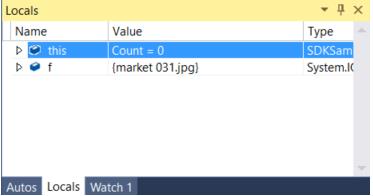
VS 怎么进行断点调试?
在“窗口”》“重置窗口布局”也可以恢复到默认窗口布局。关于VS调试:1.设置断点 按F5 进行调试时 你可以在“局部变量”窗口中查看所有该方法中的变量,当运行的该变量时 会 显示红色,2.如果你的变量太多你也可以只监视你所需要的:在“监视1”窗口中设置你要监视的变量该窗口中有“名称”“值”两列。名称是你要监视的变量单击设置你要监视的变量如:“a” 。监视的窗口可以添加多个 在监视1窗口中右击选中“添加监视”就回添加一个监视窗口了。这样可以查看你的变量3.你也看直接在代码编辑窗口中直接查看你想要查看的变量值,当运行到该变量是左边的黄色箭头过了该变量后用鼠标放在该变量上面 就会显示该变量的值 参考技术A 调试技巧是衡量程序员水平的一个重要指标.掌握好的调试技巧与工具的使用方法,也是非常重要的.Visual Studio 调试程序有助于你观察程序的运行时行为并发现问题。 该调试器可用于所有 Visual Studio 编程语言及其关联的库。 使用调试程序时,可以中断程序的执行以检查代码、检查和编辑变量、查看寄存器、查看从源代码创建的指令,以及查看应用程序占用的内存空间。
断点,可以说是 Debug 过程中最常用的功能。
但是大家最熟悉最经常使用的可能就是普通的断点。其实,关于断点,Visual Studio 有很多的高级功能,有些简直就是调试利器啊。
1、在想要添加断点的地方右侧点击,点击成功后会出现红色原点。
2、启动程序,当进行到断点处时,程序会停止,然后可以看到一个黄色的小箭头在断点处
3、快捷键F10:进行下一句代码
4、快捷键F11:进入当前代码所调用的方法,如果没有则进行下一句。
5、快捷键F5:跳过本断点。有时候断点看到之后就不想在调试,可以使用F5跳过本次断点。
6、断点可以在点击那个红点的时候取消。但是当添加的断点较多时,可采用删除所有断点的方式进行。
以上是关于VS2017编写C时进行单步调试时找不到”局部变量“(Locals)窗口?的主要内容,如果未能解决你的问题,请参考以下文章